ClassPointとPadletは、授業中に生徒の興味を引くために使用できる2つの異なるツールです。 その点では似ているかもしれませんが、両者の関わり方は大きく異なります。 ClassPointはよりインタラクティブなPowerPointプレゼンテーションを作成するためのツールであり、Padletはよりオンライン掲示板のようなツールです。
PadletもClassPointも様々な機能を備えているので、使い方をミックスすることで、早く飽きないツールになります。 さらに、どんな被写体にも使えるので、汎用性の高いツールです。
以下では、それぞれのツールを教室で使うためのベストな方法を説明し、最後に、これらのツールを教室で一緒に使うことで、生徒が異なる方法で学び、自分の考えを説明できるようになる方法を説明します。
クラスポイント

ClassPointは、生徒からのフィードバックを即座に得ることができるPowerPoint用のインタラクティブな教育アドインです。 先生は、PowerPointから離れることなく、生徒にさまざまな質問をし、生徒の回答をリアルタイムで確認することができます。
ClassPointをまだお持ちでない方は、このページの上部にあるDownload Nowボタンをクリックして、無料でダウンロードしてください!
ClassPointは、オンラインでも対面でも、同期型の学習に最適です。 授業中に生徒の能力をより深く理解できるだけでなく、より多くの情報を簡単に追加することができます。 画面上に注釈を入れたり、白紙のホワイトボードスライドを追加したりすることで、生徒のニーズに簡単に対応することができます。
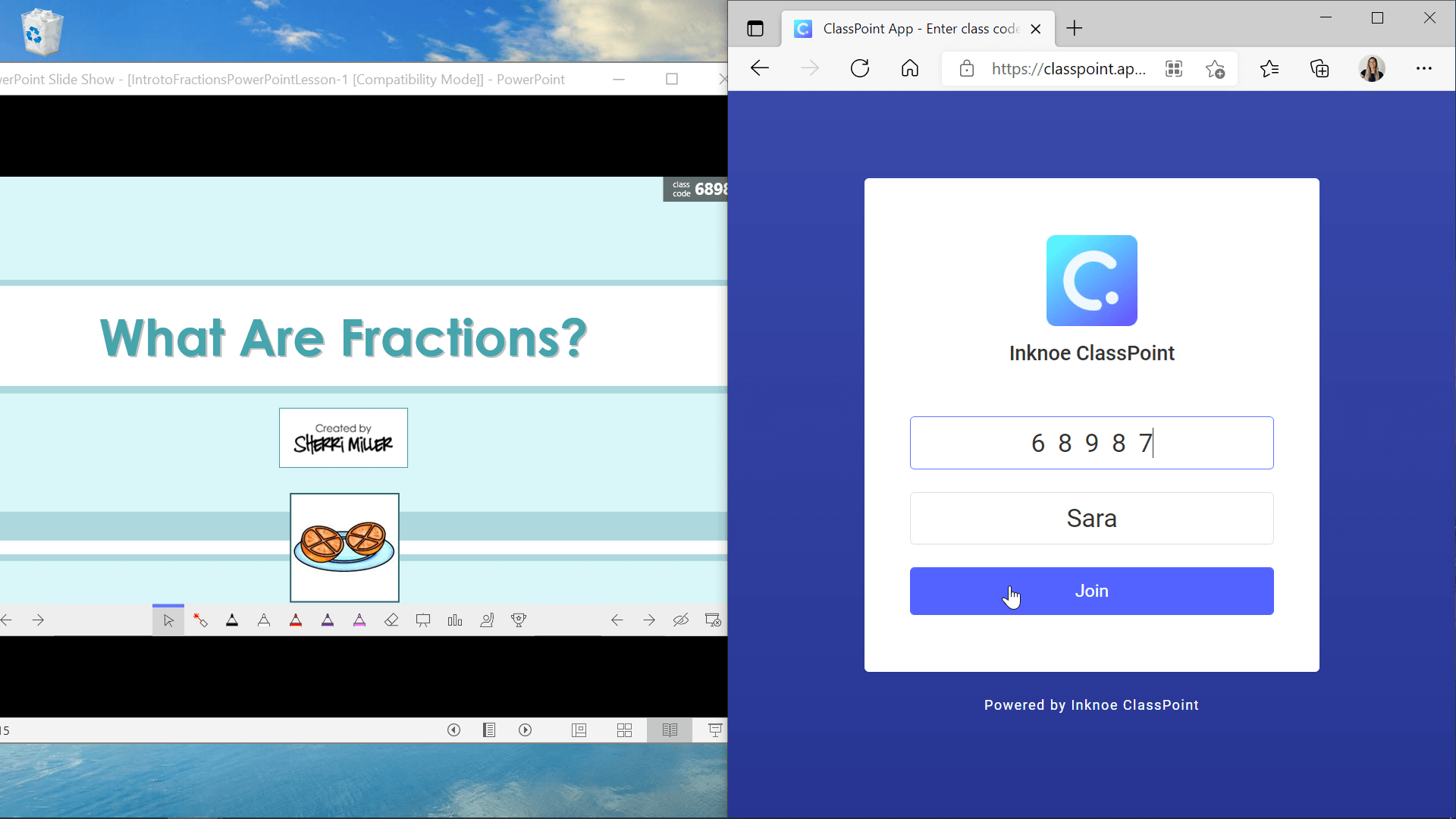
簡単な例として、分数に関するスライドデッキを用意しました。 学生(または教師としてテストしている場合)は、https://classpoint.app、クラスに参加することができます。自分の名前と、プレゼンテーションの上部にあるクラスコードを入力します。 クラスは、プレゼンテーションを開始したときのみ有効です。 参加後は、スライドに沿って、対話形式の質問に答えることができます。
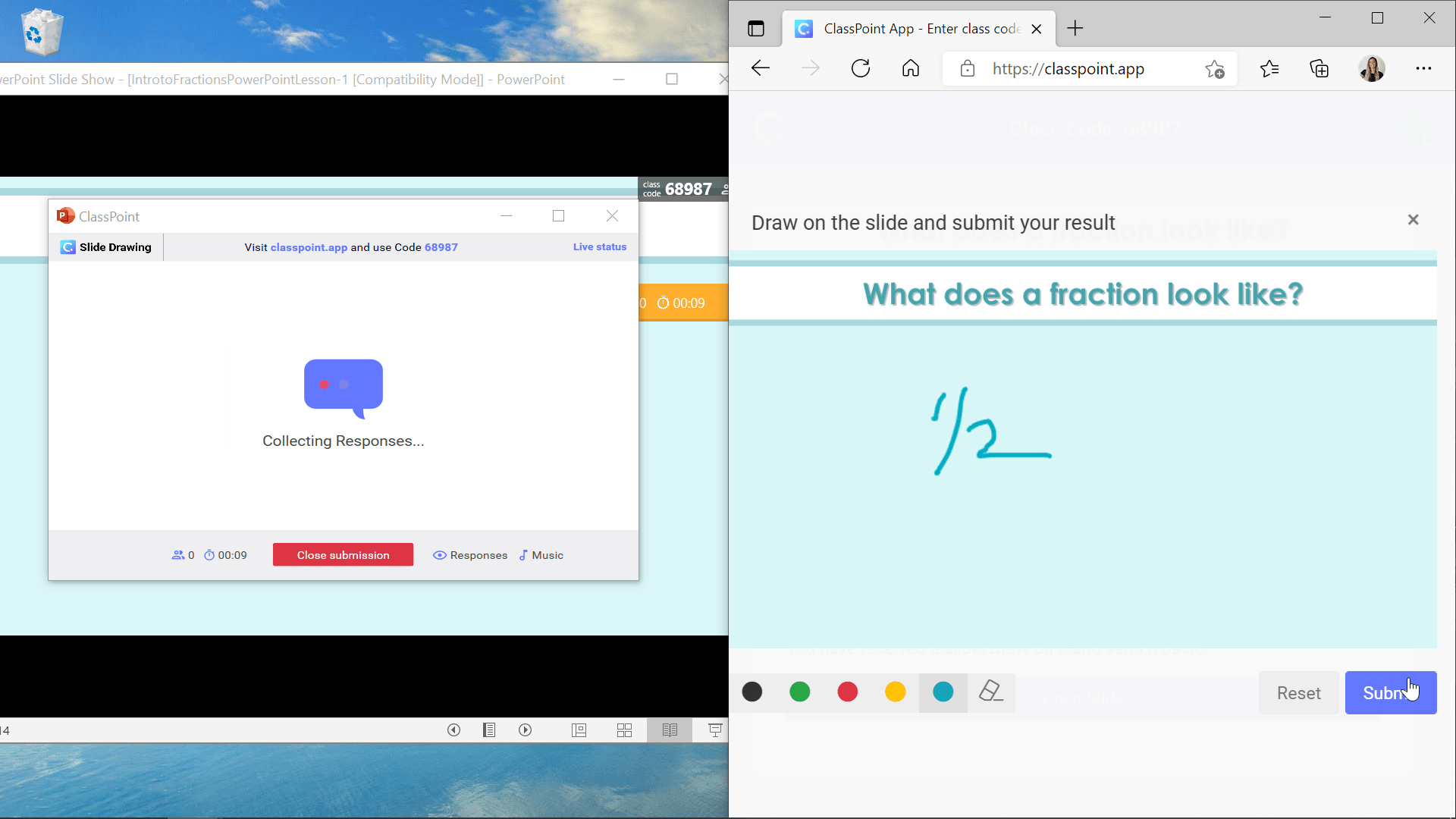
5種類の問題タイプで、様々な問題を使い、クラスでミックスさせることができます。 このMathの例でも、スライド描画の問題がありますね! また、質問タイプだけでなく、白紙のホワイトボードスライドを追加することで、会場の別の場所に移動したり、プレゼンテーションを終了したりすることなく、説明や議論を続けることができます。
パッドレット

Padletは、さまざまな形式の「Padlet」をたくさん作ることができるツールです。 パドレットを生徒と共有することで、生徒がアイデアや提出物を書き加えることができます。 様々なフォーマットがあるため、Padletの使い方は無限に広がります。
Padletの完全なチュートリアルはこちらをお読みください: Padletの使い方と、教室に導入する5つの方法。

Padletは反転学習に最適な使い方です。 そうすることで、レッスンの最中よりも、相手の反応を確認する時間が長くなります。 Padletは、授業の前や後に行う作業として、生徒の興味を引き、違う方法で脳を使うのに最適です。 ただワークシートなどに記入させるのではなく、Padletは生徒の体験を変化させる方法です。
授業前の課題にPadletを使用
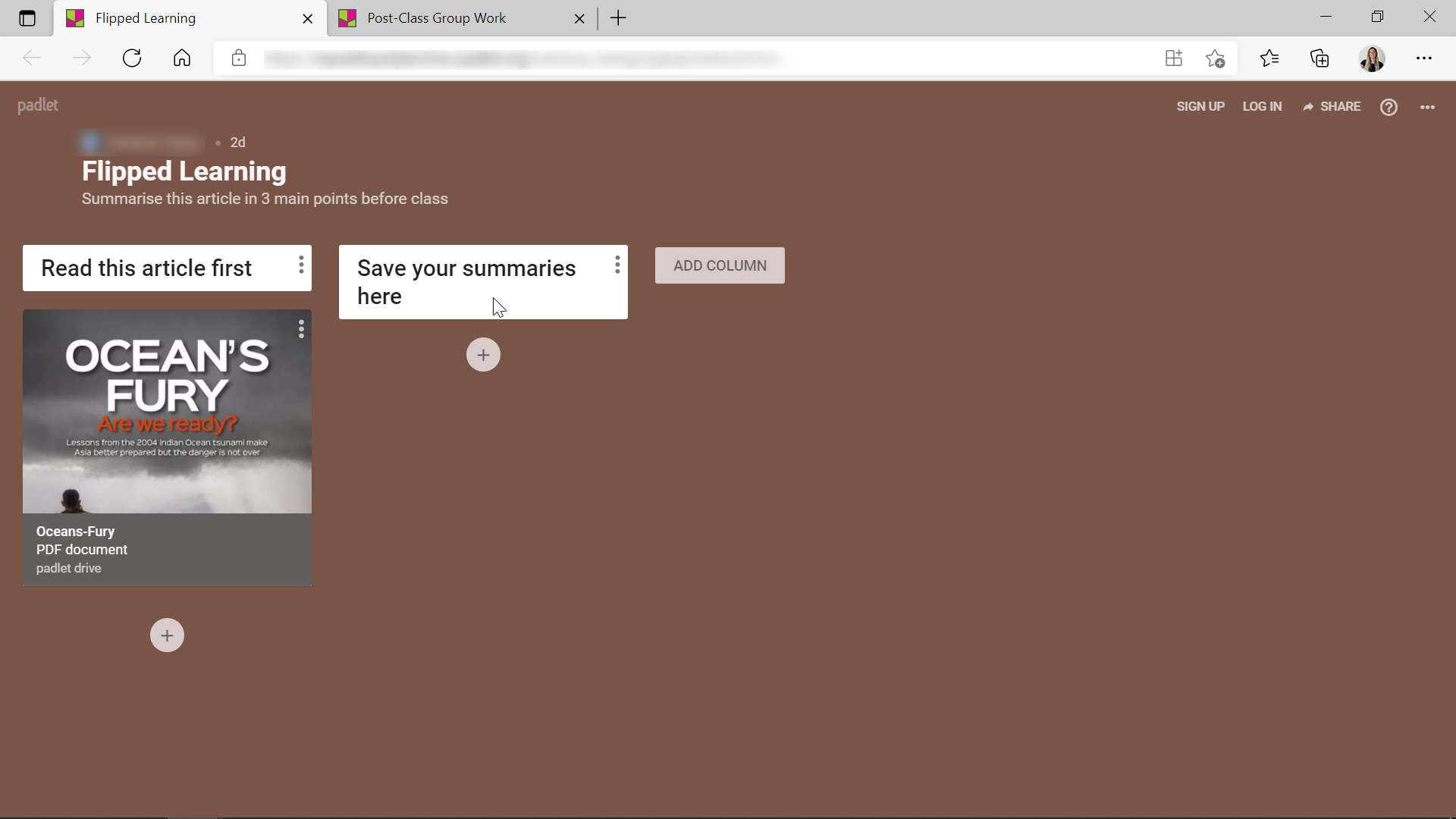
この例では、生徒が目を通すための記事が添付されています。 次の欄には、記事の3つの要点は何だと思うか、自分の考えを書き加えます。 こうすることで、先生が時間のある授業前に、回答を詳しく確認することができます。 そして、生徒がどれだけメインアイデアを理解しているかによって、授業のペースを決めることができます。
授業後の課題にPadletを使用
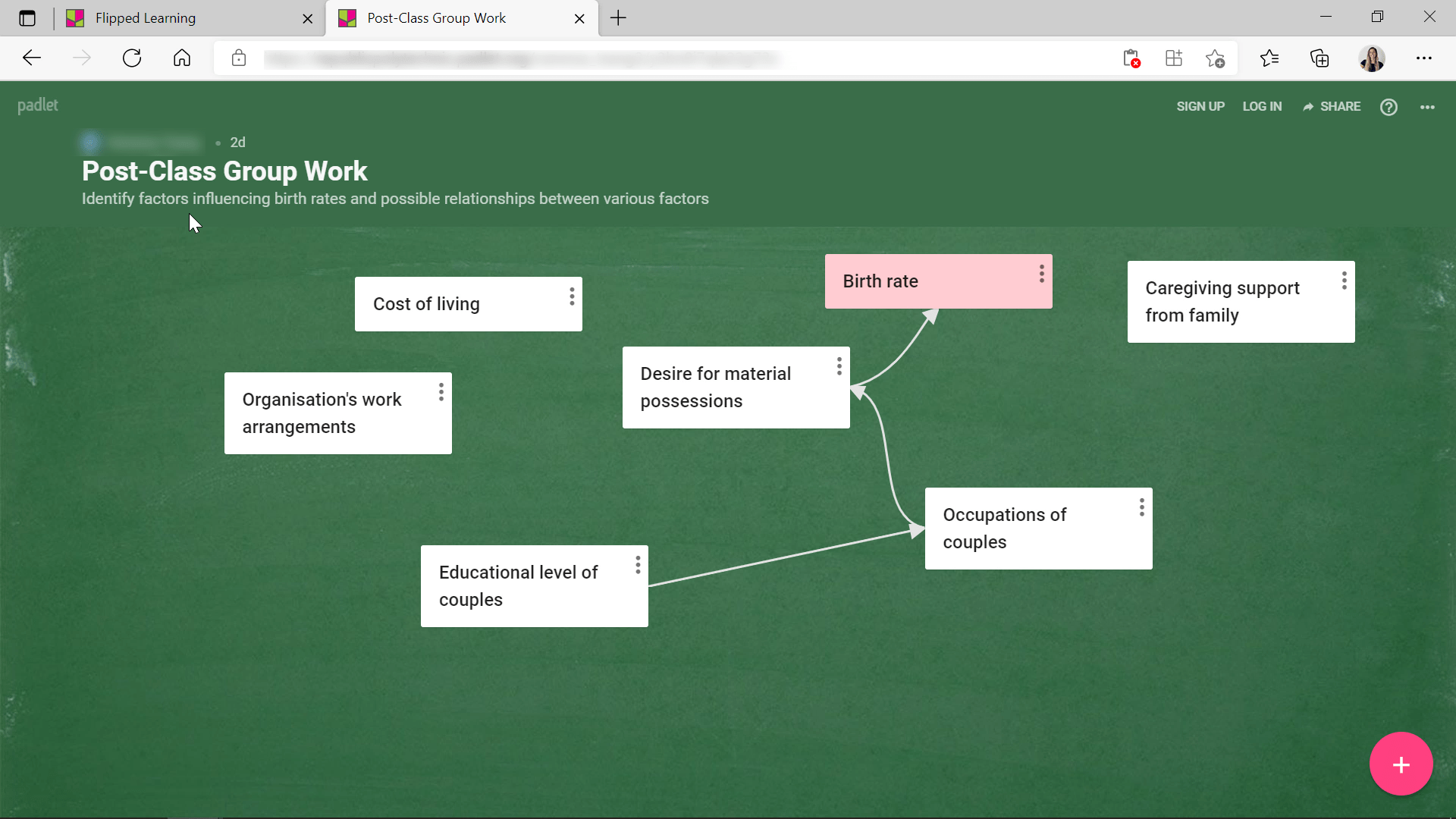
2つ目の例は、授業後に学生同士で共同作業をすることです。 また、授業終了後には、ディスカッションの時間を設け、受講生が学んだことをしっかりと受け止め、実践できるようにしています。
この例では、出生率に影響を与えるさまざまな要因を特定し、それらの要因が互いにどのように影響し合っているかを確認することを求めています。 このPadletのフォーマットでは、ブレインストーミングをしながらボックスを追加し、それらをつなげていくことができます。 Padletでは文章を投稿するだけでなく、写真、画像、動画、音声など、さまざまなものを共有して、自分の考えをまとめることができます。
ClassPointとPadletを一緒に使う
Padletを使用する場合は、他の技術ツールも使用することになりますが、ClassPointはプレゼンテーションの際に単体で使用することができます。 その他のアプリケーションの1つがClassPointになります。 Padletで授業前の課題を持ち、授業中にClassPointを使う際にプレゼンテーションに組み込むことができます。
生徒と一緒に授業をしていて、生徒が授業をどのように理解しているかを即座に把握したいときに、ClassPointを使用します。
Padletは、授業前や授業後など時間に余裕があるときに、詳細な回答を確認するために使用します。
ClassPointのダウンロードとインストールの詳細については、インストールガイドと ClassPoint Proの購読方法ガイドをご確認ください。 Padletの詳細については、Padletのウェブサイトをご覧ください!